Word hat viele leistungsstarke Funktionen, mit dem Sie Dokumente in Abschnitten, Seiten und sogar in einem Umriss der gesamten Dokumentstruktur organisieren können. Das Neuanordnen von Seiten in Word ist jedoch nicht einfach zu finden oder zu verwenden. Hier sind einige Verknüpfungen zum Neuanordnen von Seiten in Word.
Beachten Sie, dass Sie zum Neuanordnen von Seiten in Word auf einem Mac zu der unten genannten Methode 3 (Gliederungsansicht) springen sollten.

Kopieren und Einfügen ist Ärgerlich
Sie verwenden wahrscheinlich bereits den Copy-and-Paste-Ansatz, um Seiten in Word zu verschieben. Dies ist im Wesentlichen das, was die meisten Menschen tun. Es ist arbeitsintensiv und schwierig, konsistente Formatierung und Seiten zu pflegen.
Bei diesem Ansatz werden ganze Seiten hervorgehoben und anschließend Strg + Xauf Ihrer Tastatur gedrückt, um den hervorgehobenen Text auszuschneiden. Alternativ können Sie mit der rechten Maustaste auf den markierten Text klicken und Ausschneidenauswählen.
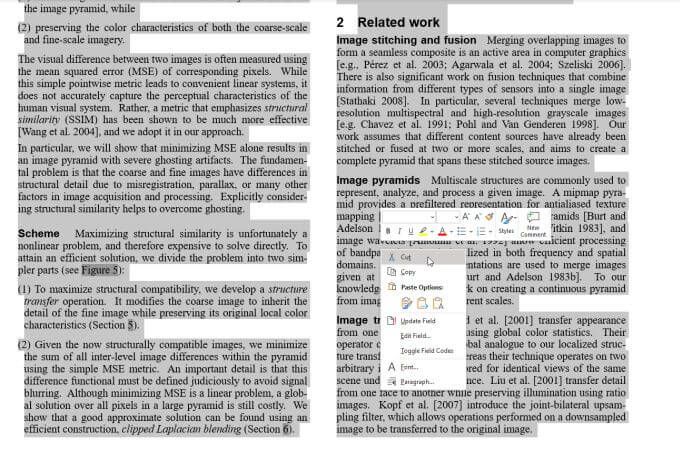
Dadurch wird der gesamte hervorgehobene Text entfernt und alle anderen Seiten im Dokument werden nach oben verschoben. Wechseln Sie zu der Seite, auf der Sie das gerade entfernte Element einfügen möchten. Setzen Sie den Cursor am Ende der letzten Seite und drücken Sie Strg + V auf Ihrer Tastatur oder klicken Sie mit der rechten Maustaste und wählen Sie Einfügen(oder eine der Einfügeoptionen).
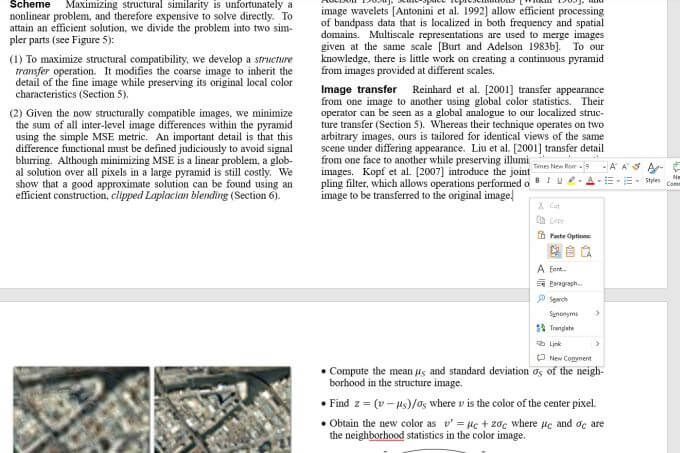
Hiermit wird der hervorgehobene Text eingefügt, in dem sich Ihr Cursor befindet, und Verschieben Sie alle anderen Seiten des Dokuments nach unten.
In_content_1 all: [300x250] / dfp: [640x360]->Dies klingt nach dem einfachsten Ansatz zum Neuanordnen von Seiten in Word, bringt jedoch eine lange Liste von Problemen mit sich.
Diese Es ist nicht immer einfach, Probleme zu beheben. Zum Glück gibt es bessere Möglichkeiten, Seiten in Word neu anzuordnen.
Methode 1: Seiten in Word mit dem Navigationsbereich neu anordnen
Eine der schnellsten Möglichkeiten, alle Seiten in Word anzuzeigen und neu anzuordnen, ist Verwenden Sie dazu den integrierten Navigationsbereich.
Um dies zu aktivieren, wählen Sie das Menü Ansichtund aktivieren Sie das Kontrollkästchen neben Navigationsbereich.
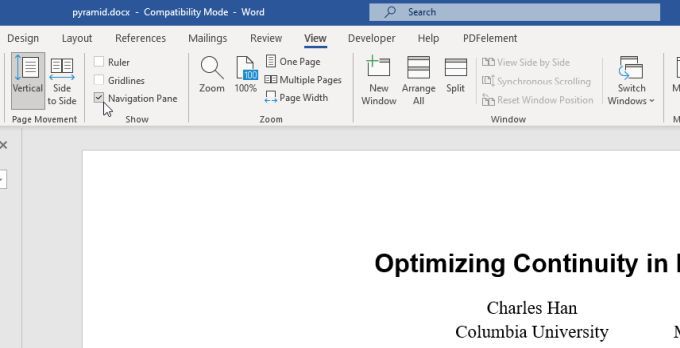
Nun auf der linken Seite von In Ihrem Dokument wird Ihr Dokument in der Reihenfolge der Überschriften angeordnet.
Wenn Ihr Dokument gut formatiert ist und jede Seite oder jeder Abschnitt, den Sie verschieben möchten, mit einer Kopfzeile beginnt, ist dies eine hervorragende Möglichkeit, Abschnitte zu verschieben.
Klicken und halten Sie einfach auf die Kopfzeile, die Sie verschieben möchten, und ziehen Sie sie im Navigationsbereich nach oben oder unten. Lassen Sie die Maus los, wo immer Sie möchten, dass dieser Abschnitt angezeigt wird.
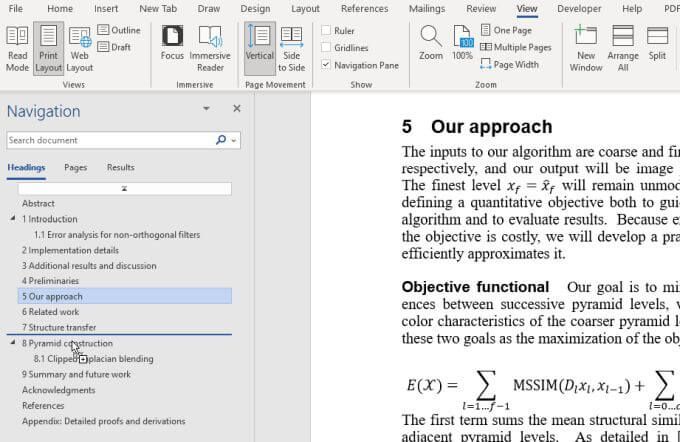
In der Regel, wenn Sie dies auswählen Um die Überschriften der höchsten Ebene zu verschieben, wird alles verschoben (einschließlich seiner eigenen Unterüberschriften).
Hinweis: Dies funktioniert nur, wenn Sie ein Dokument haben, das mit einer Überschrift pro Abschnitt formatiert ist. Wenn Sie viele Unterüberschriften verwenden oder Überschriften nummeriert sind, können Sie mit diesem Ansatz einen Großteil der ursprünglichen Organisation im Dokument verwechseln.
Methode 2: Verwenden Sie Seitenumbrüche, um Seiten in Word einfach neu anzuordnen
Nachdem wir uns nun mit den grundlegenden Methoden befasst haben, die fast jeder kennt und verwendet, werfen wir einen Blick auf einige erweiterte Methoden zum Neuanordnen von Seiten in Word.
Eine der besten Möglichkeiten Dazu müssen Sie Verwenden von Seitenumbrüchen.
Seitenumbrüche erzwingen, dass das Ende einer Seite an einer bestimmten Stelle im Dokument auftritt. Die nächste Seite beginnt immer auf einer neuen Seite mit dem entsprechenden Abstand.
Platzieren Sie dazu den Cursor am Anfang des Abschnitts, den Sie auf einer neuen Seite beginnen möchten. Wählen Sie das Menü Einfügenund wählen Sie im Menüband Seitenumbruchaus.
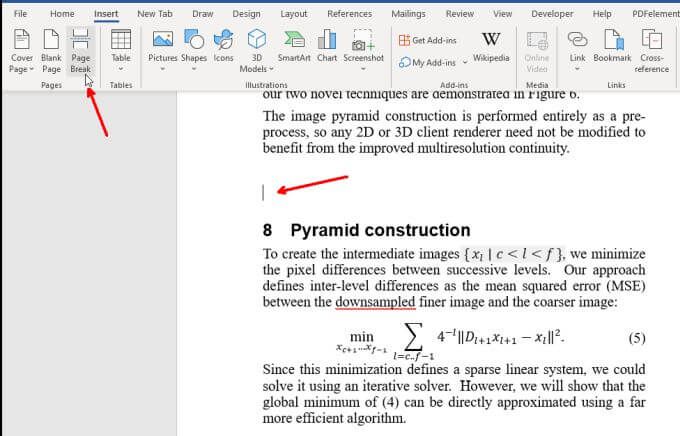
Der nächste Abschnitt wird vollständig auf eine völlig neue Seite verschoben.
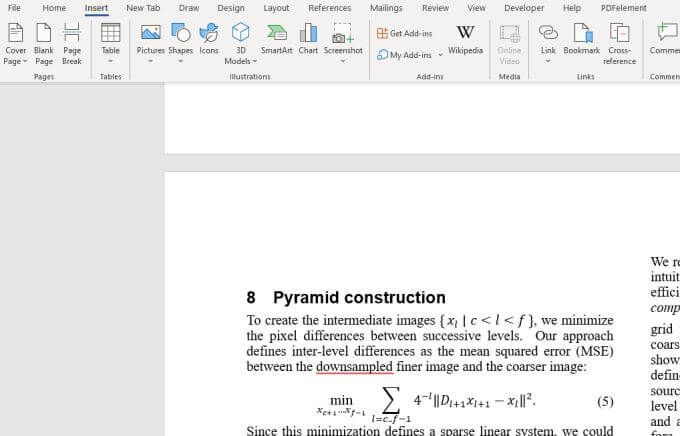
Wenn Sie jemals sehen möchten, wo Sie die Seite platziert haben Umbrüche in einem Dokument, wählen Sie das Menü Startseiteund dann das Symbol Absatz. Dies zeigt Ihnen alle Formatierungscodes wie Seitenumbruch oder Abschnittswechsel.
Jetzt können Sie eine der Methoden zum Neuanordnen in den beiden vorherigen Abschnitten verwenden, um Seiten oder Überschriften zu kopieren und einzufügen. Wenn Sie jedoch Dinge verschieben, verlieren Sie nichts von Ihrer ursprünglichen Formatierung . Dank des Seitenumbruchs bleiben alle ursprünglichen Formatierungen zusammen mit dem Kopieren und Einfügen erhalten.
Methode 3: Seiten in Word mithilfe der Gliederungsansicht neu anordnen
Hier ist ein weiterer nützlicher Trick, um Seiten mithilfe der Umrissansicht neu anzuordnen Header etwas sauberer. Wie bereits erwähnt, funktioniert diese Methode auch für Word unter Mac. Sie müssen sicherstellen, dass Ihr Dokument Überschriften (wie H1 usw.) enthält, wenn Sie die Seiten neu anordnen möchten.
Wählen Sie das Menü Ansichtund ändern Sie die Ansicht in Gliederung.
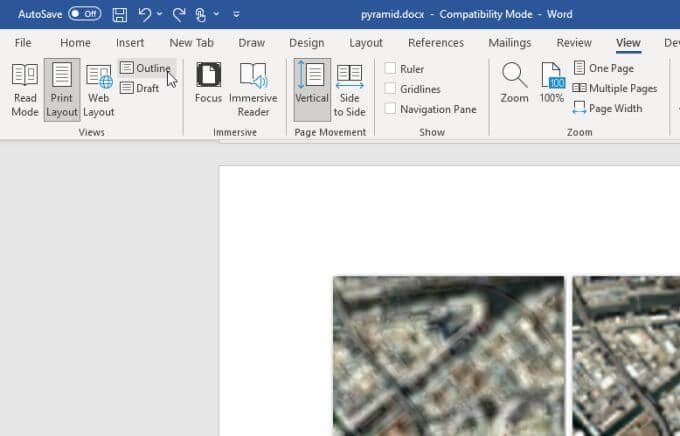
Hiermit wechseln Sie in die Gliederungsansicht und wechseln zum Menü Gliederung.
Sie Es wird eine Gliederung Ihres gesamten Dokuments nach Kopf- und Unterüberschriften angezeigt. Platzieren Sie die Maus über dem Symbol +links neben der Kopfzeile. Ihr Maussymbol ändert sich in einen Verschiebungszeiger.
Klicken und halten Sie die Maus und schieben Sie sie über den Umriss nach oben oder unten, wo immer Sie diesen Abschnitt haben möchten. Sobald Sie die Maus loslassen, wird eine Linie angezeigt, in die der Abschnitt verschoben wird.
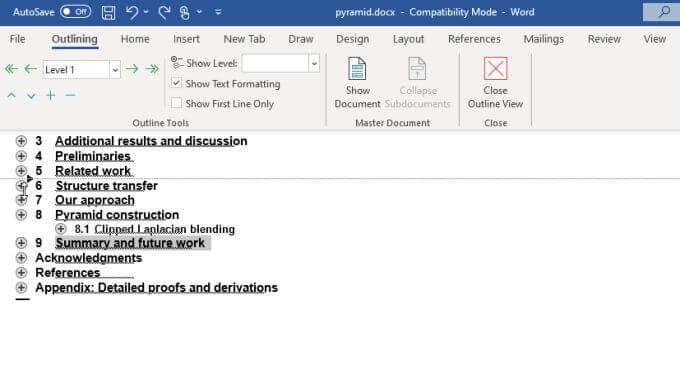
Lassen Sie die Maus los, um den gesamten Abschnitt abzulegen am neuen Standort. Auf einem Mac sieht es etwas anders aus, aber es ist das gleiche Prinzip.
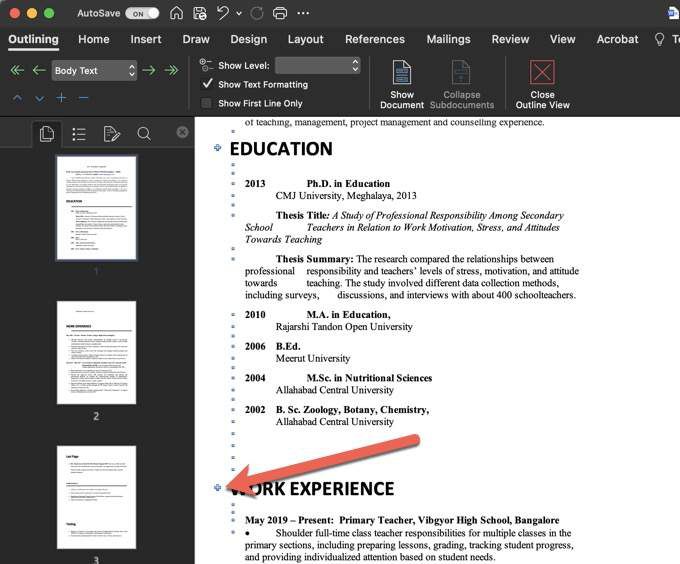
Das ist viel Wie bei der Verwendung des Navigationsbereichs, nur dass das Layout übersichtlicher ist und es viel einfacher ist, Abschnitte und Unterabschnitte nach Belieben zu verschieben.
Wählen Sie im Menüband einfach Gliederungsansicht schließenaus, wenn Sie sind mit der Reorganisation Ihres Dokuments fertig.
Halten von Seiten in Word
Mit den oben beschriebenen Techniken können Sie Seiten in Word neu anordnen, ohne Ihr Dokument vollständig zu verwirren. Stellen Sie einfach sicher, dass Sie Formatierungsfunktionen in Word wie Seitenumbrüche oder Abschnittsumbrüche verwenden, um die Seitenformatierung und -nummerierung beizubehalten.
Sobald Sie all dies eingerichtet haben, funktionieren die meisten der in diesem Artikel beschriebenen Ansätze. Vergessen Sie jedoch nicht, jedes Mal, wenn Sie eine Seite neu anordnen, dies zu überprüfen, damit Sie wissen, dass alles immer noch so angeordnet ist, wie Sie es beabsichtigt haben.
Glücklicherweise nummeriert eine der oben genannten Methoden Ihre Header entsprechend Ihrer Position entsprechend neu eine Seite fallen lassen. Sie müssen sich also keine Gedanken über das Korrigieren Ihrer Header machen, wenn Sie Seiten verschieben.
Wenn Sie nach anderen Microsoft Word-Pro-Tipps suchen, lesen Sie unbedingt 12 Nützliche Tipps und Tricks zu Microsoft Word.